[Résolu] UNEXPECTED_STORE_EXCEPTION BSOD Erreur 0x00000154
UNEXPECTED_STORE_EXCEPTION est un type d’erreur d’écran bleu avec la valeur de contrôle de bogue 0x00000154.En général, cela se produit lorsque Windows 10 ne parvient pas à lancer certains programmes essentiels pendant le chargement.La présence de fichiers système ou de composants Windows corrompus peut également entraîner ce problème sur l’ordinateur.Assez rarement, mais cela peut aussi apparaître à cause d’adaptateurs d’affichage obsolètes ou de mauvais secteurs sur le disque dur.
Trouvez et réparez automatiquement les erreurs de Windows grâce à l'outil de réparation de PC
Reimage est un excellent outil de réparation qui détecte et répare automatiquement différents problèmes du système d'exploitation Windows. Avoir cet outil protégera votre PC contre les codes malveillants, les défaillances matérielles et plusieurs autres bugs. En outre, cela vous permet également d'utiliser votre appareil au maximum de ses capacités et de ses performances.
- Étape 1: Télécharger l'outil de réparation et d'optimisation des PC (Windows 11, 10, 8, 7, XP, Vista - Certifié Microsoft Gold).
- Étape 2: Cliquez sur "Démarrer l'analyse" pour trouver les problèmes de registre de Windows qui pourraient être à l'origine des problèmes du PC.
- Étape 3: Cliquez sur "Réparer tout" pour résoudre tous les problèmes.
Dans ce guide, nous avons abordé toutes les causes potentielles mentionnées ci-dessus et les étapes à suivre pour s’en débarrasser.Si vous utilisez un programme antivirus tiers, désactivez-le temporairement et essayez ces solutions de contournement les unes après les autres.
- Désactiver le démarrage rapide
- Exécuter le scan SFC
- Exécuter le scan DISM
- Mise à jour des adaptateurs d’affichage
- Exécuter CHKDSK
Unexpected Store Exception Error 0x00000154 Solutions
En recevant un écran bleu, vous ne pourrez pas démarrer normalement dans Windows.Démarrez d’abord Windows en mode sans échec, puis essayez les suggestions ci-dessous une par une.
1] Désactiver le démarrage rapide
De nos jours, nous avons tous envie d’une vitesse plus rapide, qu’il s’agisse de la connectivité au réseau ou d’un temps de démarrage extrêmement court.Mais que faire si votre PC n’est pas conçu pour supporter un temps de démarrage aussi faible ou si les composants sont déjà obsolètes.Si vous utilisez un disque dur ou d’autres fonctions haut de gamme, ce n’est pas grave.
Si ce n’est pas le cas, le système d’exploitation Windows peut ne pas avoir suffisamment de temps pour lancer certains programmes clés et provoquer ainsi des problèmes d’écran bleu.Pour écarter cette possibilité, il vaut mieux désactiver la fonction de démarrage rapide et vérifier si cela résout ou non l’erreur d’arrêt UNEXPECTED_STORE_EXCEPTION.Voici comment désactiver le démarrage rapide sur un PC sous Windows 10.
- Appuyez sur Win + S pour ouvrir l’interface de recherche.
- Tapez « CP » dans le champ de texte et cliquez sur le premier résultat, à savoirPanneau de contrôle.
- En utilisant le menu déroulant à côté de
Voir parpour sélectionner les grandes icônes. - Une fois tous les éléments du panneau de configuration affichés, sélectionnez Options d’alimentation.

- Cliquez « Choisissez ce que font les boutons d’alimentation » sur l’écran à venir.
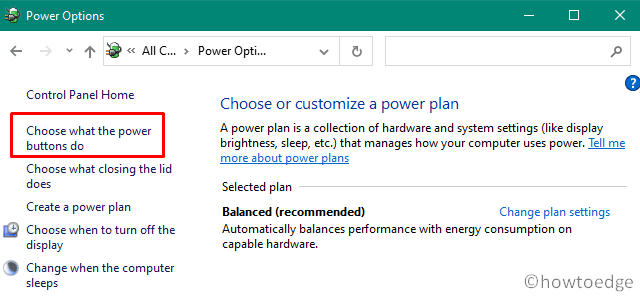
- Ensuite, cliquez sur « Modifier les paramètres qui sont actuellement indisponibles« .

- Maintenant, décochez la case «
Activer le démarrage rapide...« et cliquez surEnregistrer les modifications.
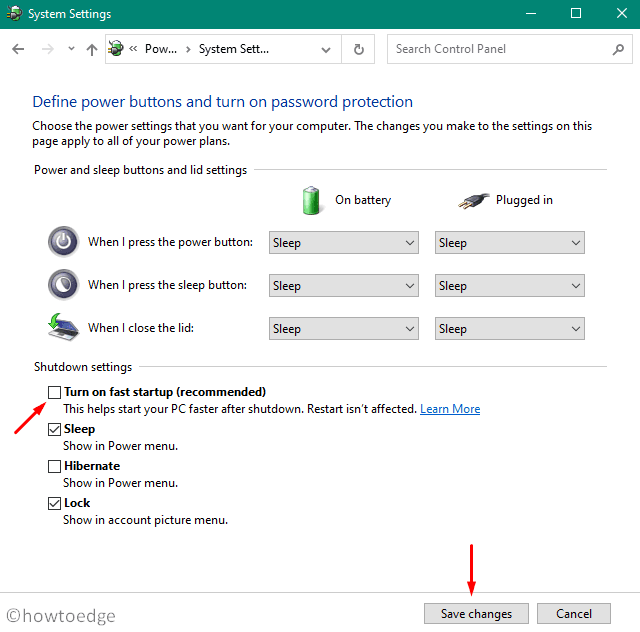
- C’est tout, redémarrez Windows afin d’intégrer les changements ci-dessus.
2] Exécuter l’analyse SFC
Comme le bogue 0x00000154 peut également survenir en raison de fichiers système endommagés, vérifiez s’il y a des fichiers système corrompus à l’aide du programme utilitaire System File Checker.Cet outil ne répare pas seulement les fichiers système endommagés mais aussi les fichiers manquants.Voici comment effectuer cette tâche –
- Lancez l’invite de commande en tant qu’administrateur.
- Type
sfc/scannowet appuyez sur Entrée. - Cet outil commence immédiatement à rechercher les fichiers endommagés et les répare (s’il en trouve).
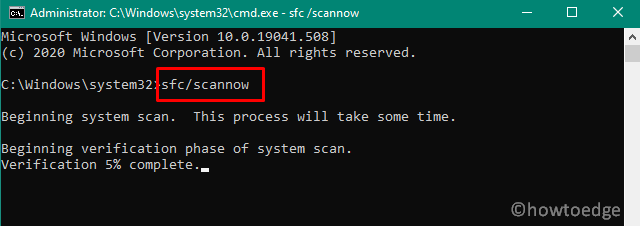
- Après que ce processus ait atteint 100%,Redémarrez votre PC.
3] Balayage DISM
Similaire à l’analyse SFC, DISM est également un programme utilitaire basé sur des commandes qui peut trouver et réparer toute corruption dans l’image Windows.Voici comment utiliser cet outil –
- Utilisez WinKey + X pour lancer le menu Power et sélectionnezExécuter.
- Tapez « cmd », et appuyez surCtrl + Shift + Enterde l’ensemble des touches.
- Ce faisant, l’invite de commande sera invoquée avec des privilèges administratifs.
- Sur la console élevée, copiez/collez le code suivant et appuyez sur Entrée -.
DISM.exe /Online /Cleanup-image /Restorehealth
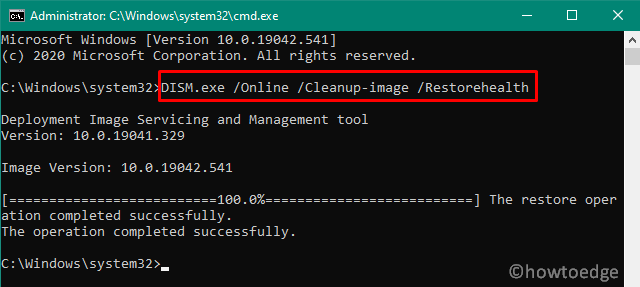
- Une fois l’opération terminée, redémarrez Windows pour que les modifications apportées soient prises en compte.
4] Mise à jour de l’adaptateur d’affichage
La présence d’un pilote d’écran obsolète peut également causer le problème de l’affichage.BSOD Err0x00000154 sur l’ordinateur.Si vous n’avez pas mis à jour votre adaptateur d’affichage récemment, mettez-le à jour en suivant ces étapes simples : -.
Étape 1 : Démarrez d’abord en mode sans échec et lancez l’applicationgestionnaire de périphériques. Pour ceux qui ne le savent pas, appuyez surWin + Xet cliquez sur le gestionnaire de périphériques.
Étape 2 : Cliquez sur « >« à gauche de l’adaptateur d’affichage.Faites un clic droit sur le pilote disponible et choisissez « mettre à jour le pilote » dans le menu contextuel.
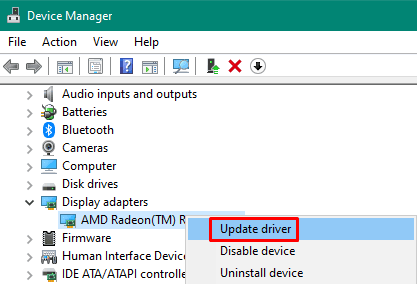
Étape 3 : Sur l’écran suivant, sélectionnez « Recherche automatique de ...« et le système commence à rechercher toute nouvelle version en ligne.Veillez à rester connecté à un réseau à bon débit pour accélérer ce processus.
Étape 4 : Maintenant, suivez les instructions à l’écran pour terminer les étapes restantes.
-
Enfin,Redémarrervotre PC pour que les changements prennent effet.
5] Vérifiez le disque dur pour une éventuelle corruption
Si aucune des solutions ci-dessus ne résout le BSOD Error 0x00000154, le problème peut se situer au niveau du disque dur lui-même.Windows 10 dispose d’un bel outil qui permet de confirmer si le disque dur présente ou non des problèmes.Il vous suffit de suivre les étapes suivantes –
- Cliquez sur le menu Démarrer et tapez « cmd » dans la zone de texte.
- Cliquez avec le bouton droit de la souris surInvite de commandeet sélectionnez « Exécuter en tant qu’administrateur« .
- Ensuite, copiez/collez le code ci-dessous et appuyez surEntrez–
chkdsk /f /r
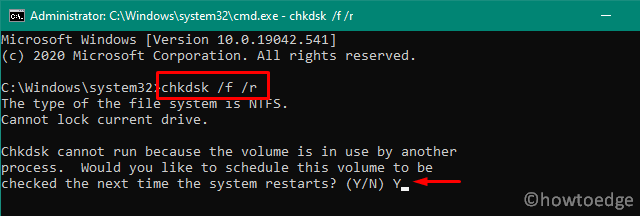
- Vous obtiendrez un message dans lequel le système vous demande de planifier cette tâche, tapezY et appuyez sur Entrée.
- Maintenant, fermez toutes les fenêtres en cours etRedémarrer l’ordinateur.
- Lorsque Windows 10 se recharge, il entre en mode.
- Une fois terminé, il signale tous les problèmes qu’il trouve pendant l’analyse.
Note: S’il y a effectivement un problème de disque dur, remplacez le disque dur existant par un disque à semi-conducteurs.
Si le CHKDSK ne signale aucune anomalie sur le disque dur, procédez à une installation propre de Windows 10.Ou bien, utilisez un point de restauration du système que vous avez créé dans le passé.
Ce sera tout.Si vous avez des questions ou des suggestions liées à cet article, faites-le nous savoir dans la section des commentaires.
